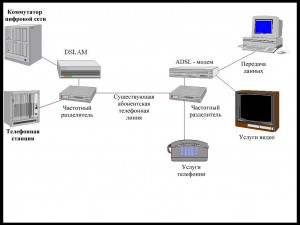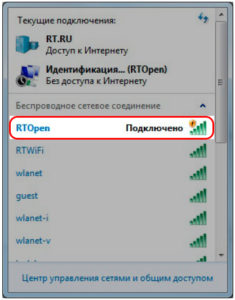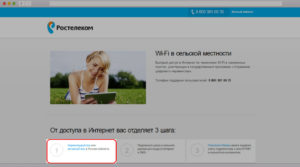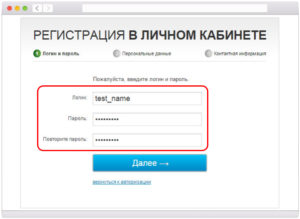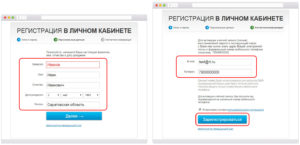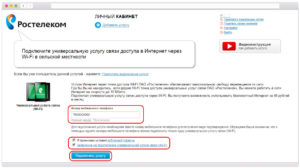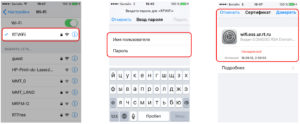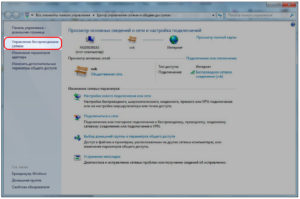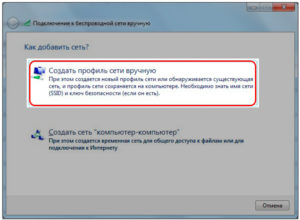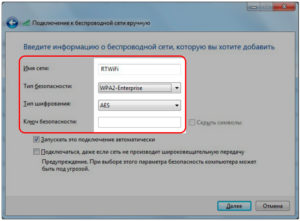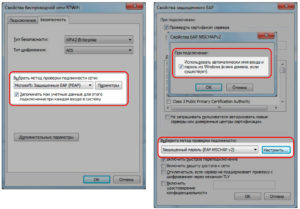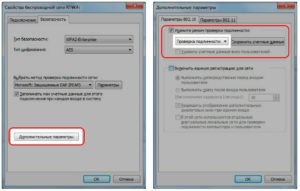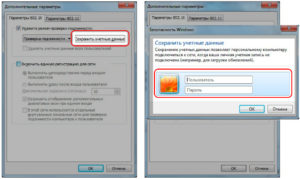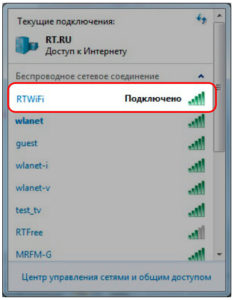Содержание
- ADSL. Через обычный стационарный телефон
- Интернет через USB модем (3G, 4G) и раздача по Wi-Fi
- Еще несколько способов
- Выводы
- Еще несколько способов
Решил поднять очень интересный вопрос, и разобраться с доступом в интернет в селах. Не просто с доступом в интернет, а с доступом по беспроводной технологии Wi-Fi. Проще говоря, мы рассмотрим разные варианты, с помощью которых, можно организовать раздачу интернета по Wi-Fi в своем частном доме, в деревне.
Мне кажется, что это очень актуальный вопрос, и так как я сам с села (правда сейчас больше времени провожу в городе), но, у родителей, я конечно же организовал интернет и раздачу по Wi-Fi. Да и младший брат подключает свой планшет, смартфон и компьютер. Плюс, еще телевизор со Smart TV, так же подключаем по Wi-Fi.
Я думаю, что эта статья будет очень интересна всем, кто проживаем в селах, и при этом хочет иметь доступ в интернет, и не с одного устройства, как это обычно бывает при использовании GPRS, 3G, или 4G модема. Сейчас, люди активно покупают современные смартфоны, планшеты, телевизоры, ноутбуки, у которых конечно же есть возможность подключатся к Wi-Fi. Да да, не только в городах в каждой квартире по несколько устройств, которые можно подключать к интернету.
Ситуация с доступом в интернет, как в украинских, так и русских селах, не очень веселая. Я конечно же не проводил каких-то исследований, поэтому, буду делать вывод из того, каким интернетом пользуются у нас.
ADSL. Через обычный стационарный телефон
В Украине, это как правило, провайдер Укртелеком. Он предоставляет интернет по технологии ADSL. Если у вас проведен телефон, и провайдер предоставляет доступ к интернету, то это наверное оптимальный вариант по цена/скорость/качество. У моего друга такой интернет.
Но, не все так хорошо и просто. Вот например, в моем селе, нет возможности подключить ADSL. Даже, если есть стационарный телефон. Провайдер говорит о плохом качестве линий. Таких случаев очень много. Поэтому, жители таких сел, используют другое подключение к интернету, об этом я расскажу ниже.
Если у вас интернет через обычный телефон, и вы хотите раздавать его по Wi-Fi, то в этом нет ничего сложно. Как правило (наверное по желанию клиента), ADSL провайдеры сейчас ставят модемы, которые умеют раздавать Wi-Fi.
Если же, у вас стоит ADSL модем без Wi-Fi, то вы можете просто купить Wi-Fi роутер, подключить его кабелем к модему (схема подключения будет примерно как в этой инструкции), и подключать свои устройства по Wi-Fi в радиусе дома, или даже не далеко за пределами дома (во дворе).
Интернет через USB модем (3G, 4G) и раздача по Wi-Fi
Если нет обычно кабельного интернета, и нет возможности подключить ADSL (или нет желания), то используют беспроводной GPRS, 3G, или 4G интернет. У меня в селе, практически все, у кого есть интернет, используют 3G (CDMA) от Интертелеком. У меня тоже такой интернет. Это не обязательно должен быть Интертелеком, есть и беспроводной Укртелеком, PEOPLEnet, МТС, CDMA Украина и другие.
В России есть свои провайдеры. Мы не будет говорить о плюсах и минусах каждого провайдера. Если будете выбирать, то смотрите, покрытие какого провайдера самое лучшее в вашем регионе (можно спросить у поддержки, или посмотреть карту покрытия на сайте провайдера), а тогда уже смотрите на цены за оплату интернета и на оборудование.
У меня в регионе, например, самый оптимальный вариант, это Интертелеком. Плюс, еще сарафанное радио 🙂 Ну вы понимаете о чем я, это же село, там все в курсе, какой у тебя интернет и т. д.
Особых трудностей при подключении беспроводного интернета, нет. Купили модем, оформили подключение, подключили модем к компьютеру, настроили и пользуемся. Вот инструкция для примера: «Как настроить интернет от Интертелеком«.
Но, проблема в том, что USB модем, можно подключить только к одному компьютеру, или ноутбуку. Точнее, одновременно интернет может работать только на одном устройстве. Если у вас ноутбук, то можно попробовать настроить раздачу интернета по Wi-Fi, по этой инструкции https://f1comp.ru/internet/kak-nastroit-noutbuk-na-razdachu-wi-fi-i-podklyuchit-k-nemu-mobilnoe-ustrojstvo-nastrojka-virtualrouter-plus/. Ваш ноутбук будет брать интернет от USB модема, и раздавать его на смартфоны, планшеты и другие устройства. Но, не факт, что получится.
Поэтому, самый простой и правильный способ, это купить Wi-Fi роутер, который умеет брать интернет от USB модема, и раздавать его по Wi-Fi. На эту тему, я уже написал много статей. Самая полезная статья, это советы по выбору роутера для вашего модема. Уделите особое внимание этой статье. И, можете еще почитать статью о том, как раздавать 3G интернет по Wi-Fi.
Раньше, у меня по этой схеме трудился роутер TP-Link TL-MR3220 (о настройке которого, читайте в этой статье). Но, он к сожалению сломался. И вот, уже почти год, у меня в частном доме, интернет раздает роутер Asus RT-N13U (Rev.B1). И я им очень доволен.
Правда, скорость, которую выдает Интертелеком, не всегда радует. Судите сами: если что-то скачивать в 4-5 часов утра, то скорость 250-300 Кб/с. А к примеру вечером, скорость 30 Кб/с. У них очень загружены базовые станции. Хотя, я в этом не сильный специалист. Да еще и цену недавно подняли на всех тарифах 🙁 .
Вот еще советы, о том, как увеличить скорость 3G интернета: https://f1comp.ru/internet/kak-uvelichit-skorost-interneta-cherez-3g-modem-neskolko-effektivnyx-sovetov/. Если сеть в деревне очень плохая, то в таком случае, может помочь установка специальной антенны. Я об этом так же писал в статье.
Еще несколько способов
О спутниковом интернете, я наверное особо писать не буду. Так как сам не очень в теме. Но, он очень дорогой. Там дорогие тарифы и оборудование. Если я не прав, то прошу поправить меня, вы можете написать своем мнение в комментариях.
Что касается GPRS/EDGE, то это уже немного устаревшие варианты. Скорость там очень низкая. Но, как вариант, этот способ так же нужно рассматривать. Сейчас практически все сотовые операторы предоставляют не очень дорогой интернет. И, вы можете использовать свой телефон как модем, подключив его к компьютеру.
А если у вас современный смартфон, то скорее всего, в нем есть возможность запустить точку доступа. Что это такое? Вы настраиваете интернет на своем смартфоне, и запускаете «Wi-Fi роутер» (так эта функция называется на смартфонах HTC). Телефон обычный интернет (от сотового оператора) раздает по Wi-Fi. То есть, ваш смартфон выступает в роли роутера. Вы можете подключать к нему ноутбуки, другие телефоны и т. д. Я еще об этом напишу подробнее.
Выводы
Самый оптимальный способ, провести интернет в частный дом в селе, это ADSL (если есть возможность), и модем с Wi-Fi, или простой модем + Wi-Fi роутер.
Если нет стационарного телефона, или провайдер не позволяет подключить ADSL интернет, то тогда ищем 3G/4G интернет-провайдера, подключаемся, покупаем Wi-Fi роутер с поддержкой USB модемов, и настраиваем раздачу Wi-Fi в своем доме. При выборе роутера, будьте очень внимательны, что бы он «дружил» с вашим модемом. Об этом я писал в статье с советами по выбору, ссылка на которую есть выше в статье. Или же, купите мобильный Wi-Fi роутер, со встроенным модемом. Но, он подойдет не для всех. У них меньший радиус действия беспроводной сети, и ограничение на количество подключенных устройств (не на всех).
Сейчас, в селах только начинают активно подключатся к интернету. А через год, два, начнут активно организовывать беспроводные сети в своих домах. Так что, моя статья должна быть полезной.
Если я что-то упустил, написал не так, или у вас остались вопросы, то пишите в комментариях. Буду рад ответить на ваш вопрос, или дополнить статью статью интересной информацией. Всего хорошего! Интернет в каждый дом! 🙂
Понравилась статья? Оцените её:
Доступ к «вай-фаю» в сельской местности от «Ростелекома»
С выходом в 2014-ом Федерального закона «О связи» на российских просторах с 2017 года постепенно идет реализация государственной программы «Устранение цифрового неравенства» («УЦН»). Проект предназначен для снабжения сельчан широкополосным соединением благодаря внедрению бесплатного «вай-фая» в сельской местности от «Ростелекома».
Время реализации программы посредством ведущей компании телекоммуникации «Ростелеком» рассчитано правительством на одно десятилетие. Охват труднодоступных пунктов сельской местности Wi-Fi-доступом движется ускоренными темпами. Провайдер планирует завершить грандиозный проект намного раньше принятого срока.
Содержание
- Сельский интернет: программа устранения цифрового неравенства
- Регистрация Wi-Fi-сети «Ростелекома» в деревне: точки доступа
- RTFree
- RTOpen
- RTWi-Fi
- Сельский Wi-Fi: подробное руководство для подключения
- Выход в интернет с мобильных устройств
- Подключение ПК к интернету
Сельский интернет: программа устранения цифрового неравенства


Теперь на основе прокладываемого оптико-волоконного кабеля во многих населенных пунктах, включенных в сельский интернет-проект, «Ростелеком» устанавливает оборудование DSLAM либо ADSL широкополосного доступа. Это позволяет применять индивидуальный подход к вопросу подключения интернета сельчанам.
В середине 2017 года правительством было принято решение полностью отменить плату за использование точек быстрого доступа к интернету в рамках программы «Ростелеком» в сельской местности».
Работа по организации удаленных точек доступа «вай-фай» к сельскому интернету «Ростелекома» охватит свыше 13 600 «забытых Богом» российских деревень, где проживает свыше четырех миллионов человек. Осуществление программы устранения цифрового неравенства позволит сельчанам взаимодействовать с информационным сообществом на уровне горожан.
Регистрация Wi-Fi-сети «Ростелекома» в деревне: точки доступа
Зарегистрировать Wi-Fi «Ростелекома» в деревне несложно, нужно лишь пройти простой алгоритм действий:
- Присоединиться к RTOpen (не потребуется вводить ключ).
- Войти с помощью оборудования, подключенного к провайдерскому веб-порталу, для чего предварительно нужно приобрести точку доступа.
- Перейти к разделу «Личный кабинет», щелкнуть по кнопке с регистрацией.
- Заполнить поля открывшейся формы. Внести информацию: логин, пароль, Ф.И.О., дату рождения, место жительства, сведения для контакта (номер мобильного телефона, e-mail).
- Получить сеть «Интернет» в деревне.
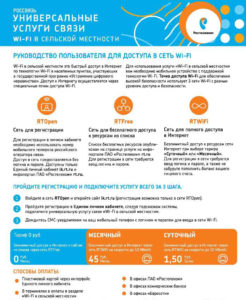
- RTFree. Это навигация по государственным порталам на бесплатной основе (в пределах двух тысяч веб-ресурсов).
- RTOpen. Регистрируются кабинеты всех впервые подключаемых пользователей посредством «хот-спота».
- RTWi-Fi. Создается базовый приемопередатчик платного беспроводного соединения.
RTFree
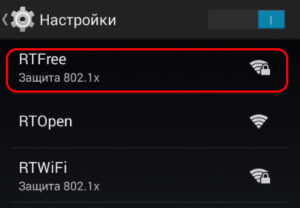
Для получения услуги связи RTFree требуется включить RTOpen с SSID. После регистрационной процедуры зайти в «Личный кабинет», чтобы оформить запрос на получение права использовать оплачиваемый мобильный интернет и сервис без ограничений.
RTOpen
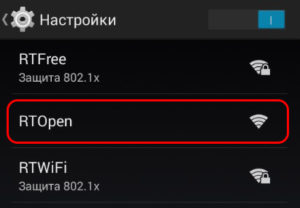
После подсоединения следует открыть web-ресурс «Ростелекома», зайти в «Личный кабинет», чтобы зарегистрироваться. Вбиваются логин и пароль. Далее надо указать личные сведения:
- фамилию, имя, отчество;
- дату рождения;
- место проживания;
- актуальную электронную почту;
- номер телефона.
Затем на мобильник, указанный при регистрации, ждать подтверждение в виде кода из SMS. Его вносят в поле. Точка для подключения RTOpen не позволит посетить какие-нибудь иные веб-сайты, кроме порталов «Ростелекома» с «Личным кабинетом».
RTWi-Fi
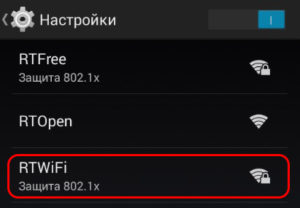
Снова указывается телефон, затем выставляются флажки о соглашении с пунктами договора, далее надо кликнуть «Подключить услугу». Следующее окно отобразит логин с паролем, придет смс-оповещение, содержащее эти данные. 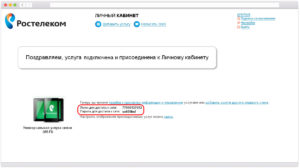
Сельский Wi-Fi: подробное руководство для подключения
В зависимости от имеющихся устройств различаются инструкции подсоединения мобильной аппаратуры посредством Wi-Fi «Ростелекома» и ПК к линии ADSL.
Выход в интернет с мобильных устройств
Осуществляя интернет-соединение «Ростелекома» с помощью сельского Wi-Fi, следует подключиться к RTWi-Fi-точке. Будет открыт экран «Авторизация» с логином и паролем. Ввести принятые раньше данные, а предлагаемый сертификат одобрить. Затем открыть браузер, чтобы приступить к началу серфинга, а также воспользоваться всевозможными сетевыми приложениями.
Подключение ПК к интернету
После подключения интернета со всем необходимым оборудованием «Ростелекома» в сельской местности, не зная, как правильно настроить систему, сельчане сталкиваются с проблемой, когда «всемирная паутина» не работает. Владельцам ПК для исправления ситуации понадобится пройти несколько шагов:
- Зайти в «Пуск», выбрать «Панель управления».
- Найти «Центр управления сетями и общим доступом». Щелкнуть слева на панели «Изменение параметров адаптера», указать «Управление беспроводными сетями».
- Сеть добавить, найти «Создать профиль сети вручную».
- Указать RTWiFi в «Имени сети», во вкладке «Тип безопасности» — к разделу «WPA2-Enterprise», в списке «Тип шифрования» отметить AES, другие поля не задействовать.
- Нажать «Далее», в окошке «Изменить параметры подключения» зайти в «Безопасность», «Выбрать метод проверки подлинности сети» — «Microsoft: Защищенные EAP (PEAP)», нажать «Параметры». В поле «Настроить» убрать флажок «Использовать автоматически имя входа и пароль из Windows».
- Нажать ОК, кликнуть «Дополнительные параметры», поставить флажок «Укажите режим проверки подлинности». Внизу под списком найти раздел «Проверка подлинности пользователя».
- Справа рядом с перечнем нажать «Сохранить учетные данные». Далее идет процедура ввода логина, пароля, уже полученных для входа в интернет. Нельзя заменять их указанием данных для посещения «Личного кабинета».
- Нажать ОК, по очереди все фоновые экраны закрыть.
- Снова посетить раздел «Изменение параметров адаптера». В списке доступных сетей найти и щелкнуть «хот-спот» RTWi-Fi, чтобы выполнить подключение к нему.
Сельский интернет готов. Можно приступать к работе.
Подгорнов Илья Владимирович
Всё статьи нашего сайта проходят аудит технического консультанта. Если у Вас остались вопросы, Вы всегда их можете задать на его странице.
Сценарий:
Провайдер Ростелеком предоставляет бесплатный доступ к интернету в сельской местности через общедоступную сеть. Необходимо подключиться к этой сети, чтобы комфортно пользоваться ей у себя дома.
Решение:
Вам потребуется точка доступа CPE210, установленная в зоне видимости общественной точки, а также любой домашний роутер, через который Вы будете пользоваться интернетом у себя дома. Для примера, возьмем модель TL-WR841N. Эта статья поможет Вам произвести необходимые настройки.
Шаг 1. Установите точку доступа CPE210 рядом со своим домом так, чтобы она была направлена точно в сторону общественной точки доступа, а также чтобы между CPE210 и общественной точкой доступа не было физических преград. Для питания CPE210 требуется подключить точку витой парой к порту PoE PoE-инжектора, который идет в комплекте, а самому PoE-инжектору необходим доступ к розетке 220V. Также необходимо подключить витую пару к порту LAN PoE-инжектора, второй конец которой проложить внутрь дома к тому месту, где будет установлен домашний роутер.
Шаг 2. Подключите второй конец витой пары к компьютеру. На компьютере задайте статический IP-адрес 192.168.0.100 и маску 255.255.255.0. Как именно это сделать, описано здесь: https://www.tp-link.com/ru/support/faq/831/#four
Шаг 3. Откройте браузер Google Chrome и в адресной строке введите адрес 192.168.0.254
После этого откроется веб-интерфейс точки доступа CPE210. Если он не открывается, обратитесь к этой статье: https://www.tp-link.com/ru/support/faq/831
Шаг 4. На данном шаге необходимо либо ввести логин и пароль для доступа к веб-интерфейсу, либо создать такой пароль. Если требуется ввести данные, то введите в оба поля admin
Если требуется создать пароль, придумайте и введите в оба окна пароль, с которым впоследствии Вы, при необходимости, будете попадать в данный веб-интерфейс.
Шаг 5. Зайдите в раздел QUICK SETUP, далее выберите AP Client Router и нажмите кнопку Next.
Шаг 6. Выберите Dynamic IP и нажмите кнопку Next.
Шаг 7. Нажмите кнопку Survey для поиска общественной сети. В открывшемся окне выберите сеть с названием, которое содержит RTWifi (на нашем скриншоте сеть называется «TP-Link_Test_Device_1», но у Вас она должна называться, как указано выше. Затем нажмите Connect.
В поле Security выберите None и нажмите Next.
Шаг 8. Снимите галочку с пункта Enable напротив Wireless Radio и нажмите Next. На следующей странице нажмите Finish.
Шаг 9. Зайдите в раздел NETWORK. В разделе LAN пункте IP Address укажите значение 192.168.32.1 (чтобы найти раздел LAN, нужно страницу раздела NETWORK прокрутить немного вниз). Затем нажмите Apply. Очень важно! Сразу после этого шага необходимо выполнить следующий шаг.
Шаг 10. Откройте то же окно, что и в Шаге 2. Выберите Получить IP-адрес автоматически, как указано здесь: https://www.tp-link.com/ru/support/faq/831/#four
Сохраните настройки на компьютере.
Шаг 11. Откройте браузер Google Chrome и в адресной строке введите адрес 192.168.32.1
После этого откроется веб-интерфейс точки доступа CPE210. Нажмите кнопку Save.
Шаг 12. Отключите второй конец витой пары от компьютера и подключите его в порт WAN домашнего роутера. Сбросьте настройки домашнего роутера до заводских кнопкой (отверстием) Reset на его корпусе – нажать и держать 15 секунд. При этом роутер должен быть подключен к питанию 220V и включен.
Шаг 13. Подключитесь к заводской сети домашнего роутера. Ее имя и пароль указаны на наклейке на нижней панели роутера. Если Вы не можете подключиться к сети, обратитесь к этой статье: https://www.tp-link.com/ru/support/faq/1557/
Шаг 14. Попробуйте выйти в интернет на любой сайт (например, yandex.ru) с устройства, подключенного к роутеру. Откроется страница авторизации Ростелекома. Введите данные, предоставленные провайдером.
Готово! Можно пользоваться доступом в интернет!
Был ли этот FAQ полезен?
Ваш отзыв поможет нам улучшить работу сайта.
Что вам не понравилось в этой статье?
- Недоволен продуктом
- Слишком сложно
- Неверный заголовок
- Не относится к моей проблеме
- Слишком туманное объяснение
- Другое
Как мы можем это улучшить?
Спасибо
Спасибо за обращение
Нажмите здесь, чтобы связаться с технической поддержкой TP-Link.
Для того, что бы организоватьWi-Fi сеть в частном доме, понадобится конечно же подключение к интернету, ну и сам Wi-Fi роутер, который уже будет раздавать интернет на все ваши устройства. Если, например, сравнивать частный дом с квартирой, или каким-то офисом, то для дома не нужен специальный маршрутизатор, или, еще какое-то особенное оборудование. Все отличие в том, что по сравнению с квартирой, частный дом находится как правило за городом, где не всегда есть возможность подключить обычный, кабельный интернет.
Поэтому, если вы решили сделать в своем частном доме подключение к интернету по Wi-Fi, ну и по сетевому кабелю, то вам сначала нужно выбрать способ подключения к интернету, оператора (интернет-провайдера), а затем, уже под определенное подключение нужно выбрать Wi-Fi роутер. Ну и частные дома, как правило, намного больше обычных квартир, и в несколько этажей. Поэтому, скорее всего понадобится установка не только одного Wi-Fi роутера, но и ретранслятора Wi-Fi сети, или нескольких роутеров. Для того, что бы Wi-Fi сеть покрывала весь дом, и все этажи. Возле частного дома, обычно есть еще дворик, где можно погреться на солнышке. Поэтому, для многих важно, что бы интернет по Wi-Fi так же работал во дворе возле дома.
Именно в этих моментах мы постараемся разобраться в статье. Выясним, какой интернет лучше подключить в частный дома, какой роутер выбрать, как его установить и сделать так, что бы Wi-Fi сеть работала по всему дому. Думаю, именно это вам и нужно.
Разделим статью на несколько разделов:
- Подключение к интернету в частном доме: в городе, за городом, или в селе. Выбор способа подключения, и интернет-провайдера.
- Выбор Wi-Fi роутера для раздачи интернета по беспроводной сети в частном доме.
- Усиление Wi-Fi сети в доме. Что делать, если Wi-Fi не ловит на всех этажах, и во дворе.
Вы можете сразу переходить к необходимому разделу. Например, если у вас интернет уже подключен, или вы знаете какой подключить, то можете сразу переходить к выбору маршрутизатора.
Какой интернет подключить в частный дом?
Что бы подключать свои смартфоны, планшеты, ноутбуки, и другие устройства к интернету по Wi-Fi, к маршрутизатору, который будет раздавать беспроводную сеть, нужно подключить интернет. Поэтому, первым делом, нужно провести интернет в дом. Самый оптимальный интернет в плане цена/качество/скорость, это обычный кабель Ethernet. Или, что там сейчас еще, вроде бы оптоволокно становится популярным способом подключения к интернету. В городе, в квартире можно без проблем подключить такой интернет. Стоит он не дорого, а скорость там хорошая.
Если ваш дом находится в городе, или даже за городом, то обязательно нужно выяснить, есть ли возможность подключить кабельный интернет. Можно спросить у соседей, возможно у них уже подключен интернет, и вы сможете точно такой же провести в свой дом. Нужно в первую очередь выяснить, какой способ подключения вообще возможен на вашей местности.
Давайте рассмотрим разные технологии подключения, начнем с самых оптимальных:
- Обычный кабельный интернет (Ethernet), или оптоволокно. Обязательно нужно выяснить, есть ли возможность протянуть такой кабель в свой дом.
- ADSL интернет. Подключение по телефонной линии. Если у вас есть стационарный телефон, то можете выяснить у своего оператора, предоставляет ли он подключение к интернету в вашем населенном пункте.
- Беспроводной 3G, 4G LTE интернет через USB модем. В большинстве случаев, это единственный способ подключить интернет в частном доме. Особенно, если ваш дом находится в селе, где нет возможности провести кабельный интернет. Интернет с USB модема так же можно раздать по Wi-Fi, все отлично работает. Нужен только специальный роутер. Рассмотрим этот вопрос ниже в статье.
- InnerFeed и AirMax. Например, в Украине, провайдер Интертелеком предлагает услугу «Домашний интернет Wi-Fi». Честно говоря, не знаю, какие провайдеры предоставляют такое подключение в России и в других странах. Такой тип подключения намного лучше, чем через USB модем. Скорость лучше, а главное стабильнее. Да и тарифы дешевле. Из минусов: дорогое оборудование (антенна), и нужна прямая видимость с вышкой. Поэтому, покрытие пока-что не очень большое.
- Спутниковой интернет для частного дома. Честно говоря, я не очень в нем разбираюсь. Знаю, что это очень дорого, сложно, и ничего хорошего в нем нет. Поэтому, рассматривать его не буду. Не самое популярное подключение.
Мне кажется, что 4G интернет сейчас уже лучше работает, чем например ADSL. Здесь уже выбирать вам. Смотрите по тарифам, по скорости подключения.
Скорее всего, вы будете подключать 3G, 4G LTE интернет. Посмотрите, какие есть предложение от операторов, что там по тарифах и покрытию. Желательно, выбрать оператора, у которого лучшее покрытие в вашем районе. Если на вашей местности очень плохой сигнал 4G, или даже 3G, то понадобится установка специальной антенны. Но, это вам уже подскажет оператор, услугами которого вы хотите воспользоваться.
Думаю, с подключением к интернету в частном доме мы разобрались. Интернет-провайдер может вам предложить модем, или Wi-Fi роутер, который будет раздавать беспроводную сеть. Если у них такой услуги нет, или предложенное оборудование вам не подходит, то нужно будет самому выбрать, купить и установить маршрутизатор. Роутер выбираем в зависимости от интернета, который вы провели в свой дом. Ну и не нужно забывать о площе, на которую нужно раздать Wi-Fi сеть, и о нагрузке, которую должен выдерживать роутер.
Выбор Wi-Fi роутера для частного дома
Недавно, я опубликовал актуальную статью с советами по выбору маршрутизатора для квартиры, или дома. Статья большая, подробная, можете почитать.
Обновление: в больших частных домах, когда одного роутера недостаточно, я рекомендую устанавливать Wi-Fi Mesh системы. С их помощью можно построить одну бесшовную Wi-Fi сеть по всему дому и даже во дворе. Расширить сеть можно за счет установки дополнительных модулей.
Маршрутизаторы не делятся на те, которые для квартир, домов, офисов и т. д. Главное, что бы роутер поддерживал подключение к интернету, который проведен в ваш дом.
Если интернет через USB модем
Если у вас интернет через 3G/4G модем, то обязательно нужен роутер, который поддерживает USB-модемы. Если на роутере есть USB-порт, то это еще не значит, что он умеет подключаться к интернету через модем и раздавать его по Wi-Fi. По выбору маршрутизатора с поддержкой USB-модемов, я писал в статье: как раздать интернет по Wi-Fi c 3G USB модема? Роутеры с поддержкой USB модемов.
Все очень просто: подключаем модем к роутеру, задаем необходимые параметры, и все готово. Роутер получает интернет от модема, и раздает его по Wi-Fi и по кабелю. Выглядит это примерно вот так:
Можете еще для примера посмотреть инструкцию по настройке роутера TP-LINK на работу с 3G модемом, и настройку подключения к интернету через USB модем на роутере ASUS.
Если у вас плохой прием, то скорость интернета может быть очень низкой. В таком случае, может помочь установка специальной антенны. И обязательно, сделайте настройку модема (антенны) на максимальный прием через программу AxesstelPst EvDO BSN, и только после настройки, подключайте его к роутеру.
Если интернет через обычный кабель (Ethernet), или ADSL
Если у вас уже есть ADSL модем, то можно купить самый обычный маршрутизатор с WAN разъемом RJ-45, соединить его с модемом, и он будет раздавать интернет по всему дому. Есть много роутеров, которые поддерживают подключение телефонного кабеля (WAN разъем RJ-11). Или, правильнее будет сказать ADSL модемы, которые умеют раздавать Wi-Fi.
Ну и если в дом, от провайдера проложен самый обычный сетевой кабель (RJ-45), то вам нужен обычный маршрутизатор. На рынке их сейчас очень много. Обзор на некоторые модели можете посмотреть в категории https://help-wifi.com/category/otzyvy-i-informaciya-o-routerax/. Так же, у нас есть инструкции по настройке многих роутеров, разных производителей.
Если у вас большой дом, и вы будете подключать много устройств, то на роутере советую не экономить. Особенно, если планируете смотреть онлайн видео, играть в онлайн игры и т. д. Ну и радиус покрытия Wi-Fi сети, в какой-то степени так же зависит от мощности, и соответственно цены маршрутизатора.
Что делать, если Wi-Fi не ловит по всему дому и во дворе?
И так, подключили вы интернет, установили в своем доме Wi-Fi роутер, интернет по беспроводной сети работает, но как это часто бывает, покрытие есть не во всех комнатах. А в случае с частным домом, Wi-Fi может не ловить на других этажах, и во дворе возле дома. Поэтому, нам нужно как-то расширить радиус действия Wi-Fi сети. Сделать это можно несколькими способами:
- Если сигнал в нужных комнатах все же есть, но он очень слабый, то можно попробовать усилить его без покупки каких-то устройств. Например, настройкой роутера, и другими способами, о которых я писал в этой статье. Или, заменой антенн на роутере, на более мощные. На покупку антенн, уже нужно потратится. Еще, советую выбрать оптимальное расположение маршрутизатора.
- По моему мнению, самый оптимальный вариант, это покупка и установка репитера. Что такое репитер, можно почитать тут. Недавно я писал инструкцию по установке и настройке репитера от компании TP-LINK. Ретранслятор будет просто усиливать уже существующую Wi-Fi сеть.
- Можно установить еще один маршрутизатор. Например, на втором этаже. Если есть возможность, то соединить роутеры лучше всего по сетевому кабелю, и второй настроить в режиме точки доступа. Так же, роутеры можно соединить по беспроводной сети, в режиме репитера, или в режиме моста WDS. Здесь уже все зависит от модели и производителя маршрутизатора. Можете почитать статью: соединяем два роутера по Wi-Fi и по кабелю.
- Интернет по электросети в частном доме. Я не шучу 🙂 Благодаря технологии HomePlug AV, и специальным адаптерам, можно пропустить интернет по обычной электрической проводке, и подключится к нему из любой розетки по всему дому. Например, у вас на первом этаже стоит роутер. Включаем возле него в розетку специальный PowerLine адаптер, к которому подключаем интернет. А на втором и третьем этаже, ставим еще по одному PowerLine адаптеру, к которым можно подключать устройства по кабелю, или даже по Wi-Fi. Или, установить и подключить к ним еще по одному роутеру. Вариантов очень много, и для частного дома, это отличное решение. Я уже писал о настройке такой схемы на примере адаптеров TP-LINK TL-WPA4220KIT.
- Если вам нужно хорошее покрытие Wi-Fi сети во дворе, то лучший вариант, это установка наружной точки доступа. Которая ставится снаружи дома, подключается к роутеру (модему), и дает отличное покрытие Wi-Fi по всей территории возле вашего дома.
Подведем итоги
Сначала находим, и определяем для себя самый оптимальный способ подключения к интернету, который есть в том месте, где находится ваш дом. Если есть возможность провести кабель, отлично. Если нет, то скорее всего придется подключать 3G, 4G LTE интернет.
Как определитесь со способом подключения, нужно выбрать маршрутизатор. Главное, что бы он работал с вашим подключением к интернету. Ну и ориентируйтесь по размерам вашего дома, по количеству устройств, и по нагрузке, которую должен выдерживать роутер. Для большого, частного дома, лучше покупать не самую дешевую модель роутера.
Когда все настроите, проверьте, везде ли ловит Wi-Fi сеть, где вам это необходимо. Если возникнут проблемы с покрытием, то читайте советы выше, выбирайте для себя оптимальный вариант, и расширяйте радиус покрытия Wi-Fi сети в своем доме и во дворе.
Если остались вопросы, то спрашивайте в комментариях. С радостью отвечу, и постараюсь помочь советом. Всего хорошего!
Подключение Wi-Fi в деревне может показаться сложной задачей, но на самом деле это проще, чем кажется. В этом статье мы расскажем вам, как подключить Wi-Fi в деревне шаг за шагом.Шаг 1: Выберите провайдера интернета. Провайдер должен иметь возможность предоставить услуги в вашем регионе. Проверьте, какие провайдеры доступны в вашей местности и выберите наиболее подходящий вариант.Шаг 2: Проверьте качество сигнала. Если уровень сигнала низкий, то у вас могут возникнуть проблемы с подключением. Проверьте качество сигнала с помощью приложения для мобильного телефона или ноутбука.Шаг 3: Подключите роутер. Подключите роутер к модему провайдера. Убедитесь, что роутер настроен правильно, именно в соответствии с инструкцией.Шаг 4: Настройте Wi-Fi. Войдите в настройки роутера и выберите опцию Wi-Fi. Настройте параметры Wi-Fi, включая название сети, пароль и тип шифрования.Шаг 5: Подключите устройства к Wi-Fi. Используйте пароль, который вы установили ранее, чтобы подключить устройства к Wi-Fi. Убедитесь, что устройства имеют Wi-Fi-адаптеры.Вот и все! Теперь вы можете наслаждаться быстрым и надежным интернетом в деревне. Подключение Wi-Fi в деревне может оказаться непростой задачей. В отличие от городских районов, качество связи в сельской местности может быть низким, а провайдеров – мало. Однако, правильный выбор провайдера может значительно улучшить качество связи и обеспечить стабильный интернет.
Первым шагом в выборе провайдера является поиск доступных вариантов. Если в вашей деревне есть несколько провайдеров, сравните их услуги и цены. Если вы не можете найти провайдера, который обслуживает вашу местность, попробуйте обратиться к соседям за помощью.
Когда вы найдете несколько вариантов провайдеров, обратите внимание на скорость интернета и лимиты трафика. Также стоит узнать, как часто провайдер обслуживает свою оборудование и как долго он работает на рынке.
Не забывайте также о стоимости. Провайдеры могут предлагать различные тарифы с разными ценами и условиями. Подумайте, какой тариф наиболее соответствует вашим потребностям и возможностям.
В итоге, правильный выбор провайдера поможет вам наслаждаться стабильным и быстрым интернетом в деревне.
При подключении Wi-Fi в деревне нужно учитывать некоторые особенности. Во-первых, скорость интернета может быть ниже, чем в городе. Во-вторых, в деревне может быть слабый сигнал мобильной связи, что может влиять на качество Wi-Fi. Для установки Wi-Fi в деревне необходимо следующее оборудование: роутер, антенну, усилитель сигнала, кабели и разъемы. Также необходимо учитывать местность и расстояние между домами, чтобы правильно расположить антенну и усилитель сигнала. Важно выбрать оборудование высокого качества, чтобы обеспечить стабильную работу Wi-Fi в деревне.
Установка оборудования: как правильно настроить Wi-Fi в деревне
Подключение Wi-Fi в деревне может быть сложным и вызвать много проблем, если вы не знаете, как это сделать правильно. Однако, с помощью нескольких простых шагов, вы можете создать стабильное и быстрое соединение.
1. Выберите подходящее оборудование: для начала, необходимо выбрать подходящий роутер. Это оборудование должно быть способным обеспечить достаточную скорость для вашей деревни. Также, убедитесь, что роутер поддерживает стандарт Wi-Fi, который используется в вашей деревне.
2. Правильно настройте роутер: после выбора подходящего оборудования, следующим шагом является настройка роутера. Для этого, подключите роутер к вашему компьютеру через Ethernet-кабель и введите IP-адрес роутера в браузер. Затем, настройте имя и пароль для вашей Wi-Fi сети.
3. Разместите роутер в правильном месте: для получения наилучшего сигнала, необходимо разместить роутер в центре вашего дома или квартиры. Также, убедитесь, что роутер находится на достаточном расстоянии от других электронных устройств, которые могут влиять на его работу.
4. Настройте канал Wi-Fi: если в вашей деревне находится много других Wi-Fi сетей, то возможно, настройка канала Wi-Fi может улучшить качество вашего соединения. Для этого, войдите в настройки роутера и выберите канал, который наименее загружен.
Следуя этим простым шагам, вы сможете настроить Wi-Fi в деревне и получить быстрое и стабильное соединение.
Одной из основных проблем при подключении Wi-Fi в деревне является недостаточное покрытие сигнала. В таких случаях, часто необходимо установить усилитель Wi-Fi сигнала, который позволит увеличить радиус покрытия и улучшить качество сигнала.
Другой проблемой может стать недостаточное количество доступных провайдеров в деревне. В таком случае, необходимо воспользоваться услугами провайдеров, которые предоставляют широкополосный доступ в Интернет через спутниковые системы.
Также, важно убедиться в правильной настройке Wi-Fi роутера. Для этого, необходимо проверить, что роутер находится в центре дома и что он не перегревается. Также, следует проверить, что настройки канала Wi-Fi роутера не пересекаются с другими устройствами в доме, которые могут использовать тот же канал.
Если вы все еще испытываете проблемы с подключением Wi-Fi в деревне, рекомендуется обратиться за помощью к специалистам, которые смогут провести диагностику и устранить проблему.
Плюсы и минусы: стоит ли подключать Wi-Fi в деревне?
Если вы живете в деревне, то, возможно, у вас возникают вопросы, стоит ли подключать Wi-Fi. Рассмотрим плюсы и минусы этого решения.
Плюсы:
- Возможность работать удаленно
- Быстрый доступ к информации
- Возможность использовать различные сервисы
- Общение с людьми со всего мира
Минусы:
- Высокая стоимость установки оборудования
- Нередкие перебои в работе
- Невысокая скорость интернета
- Низкое качество связи
Таким образом, подключение Wi-Fi в деревне имеет свои плюсы и минусы. Но если у вас есть потребность в быстром и доступном интернете, то это решение может быть для вас наиболее подходящим. Однако, прежде чем подключать Wi-Fi, следует тщательно изучить все условия и возможности провайдера, чтобы избежать неприятных сюрпризов.